- লেখক Abigail Brown [email protected].
- Public 2023-12-17 06:40.
- সর্বশেষ পরিবর্তিত 2025-01-24 12:03.
কী জানতে হবে
- দ্রুততম: Ctrl+Enter কীবোর্ড শর্টকাট ব্যবহার করুন।
- মেনুর মাধ্যমে: ডকটিতে ক্লিক করুন যেখানে আপনি পৃষ্ঠা বিরতি চান৷ ক্লিক করুন ইনসার্ট > ব্রেক > পৃষ্ঠা বিরতি।
- মোবাইল: আপনি যেখানে পৃষ্ঠা বিরতি চান সেখানে আলতো চাপুন, প্লাস চিহ্ন > পৃষ্ঠা বিরতি।
এই নিবন্ধটি ব্যাখ্যা করে যে কীভাবে একটি ডেস্কটপ এবং মোবাইল অ্যাপে Google ডক্সে পৃষ্ঠা বিরতি তৈরি করতে হয়৷
Google ডক্সে কীভাবে পেজ ব্রেক করবেন
Google ডক্স একটি পৃষ্ঠা বিরতি করার সহজ উপায় প্রদান করে৷ দ্রুততম উপায় হল Ctrl+Enter কীবোর্ড শর্টকাট ব্যবহার করা। অন্যথায়, Insert মেনুতে যান।
- নথিতে আপনি পৃষ্ঠা বিরতি কোথায় রাখতে চান তা নির্বাচন করুন৷ আপনি যদি এটিকে ভুল জায়গায় রাখেন, আপনি সর্বদা এটিকে পূর্বাবস্থায় ফিরিয়ে নিয়ে আবার শুরু করতে পারেন।
-
Insert > Break এ যান এবং পৃষ্ঠা বিরতি বেছে নিন। এখানেও বিভাগ বিরতির বিকল্প রয়েছে, কিন্তু সেগুলি পৃষ্ঠা বিরতির মতো নয় (নীচে আরও কিছু)।

Image
আপনি যদি মোবাইল অ্যাপ ব্যবহার করেন, তাহলে সম্পাদনার জন্য নথিটি খুলুন, পৃষ্ঠা বিরতি কোথায় প্রয়োগ করবেন তা নির্বাচন করুন, একটি নতুন মেনু খুলতে প্লাস চিহ্ন ব্যবহার করুন এবং তারপরে পৃষ্ঠা বিরতি এ আলতো চাপুন ।
পেজ ব্রেক কিভাবে দূর করবেন
সম্পাদনা > আনডু ছাড়াও, যেটি শুধুমাত্র ভাল কাজ করে যদি আপনি এইমাত্র পৃষ্ঠাটি বিরতি করেন, সেখানে কোনও ঝাড়ু দেওয়ার কিছু নেই Google ডক্সে সমস্ত পৃষ্ঠা বিরতি সরান" বোতাম। পরবর্তী সর্বোত্তম জিনিসটি হল বিরতিগুলি কোথায় রয়েছে তা সনাক্ত করা এবং তারপর পৃথকভাবে সেগুলি মুছে ফেলা৷
একটি খুঁজে পাওয়া সহজ: দুটি বস্তুর মধ্যে একটি বড় স্থান সন্ধান করুন, যেমন দুটি অনুচ্ছেদ বা ছবি৷ আপনি যখন এটিতে পৌঁছান, তখন অবিলম্বে এটির পূর্ববর্তী বিভাগে যান (অবশ্যই যে কোনও ডেটার পরে) এবং এটি চলে না যাওয়া পর্যন্ত মুছুন কীটি ব্যবহার করুন৷ অথবা, পৃষ্ঠা বিরতির ঠিক পরে বিভাগে যান এবং Backspace কী ব্যবহার করুন৷
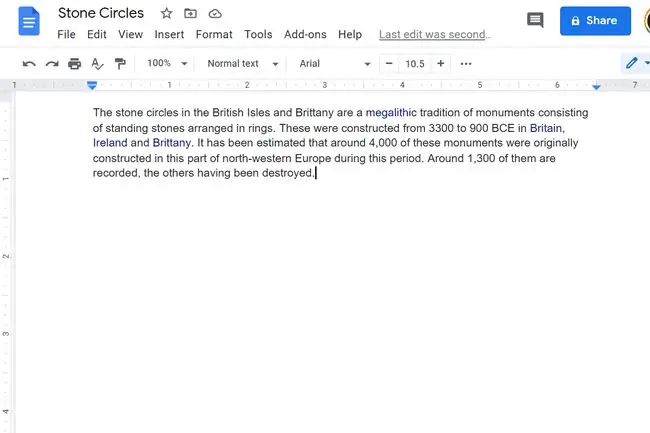
মোবাইল অ্যাপে এটি করা আরও সহজ। স্ক্রোল করুন যতক্ষণ না আপনি একটি অনুভূমিক রেখা দেখতে পাচ্ছেন যা বলছে পৃষ্ঠা বিরতি। সেখানে কার্সার ফোকাস করতে এটির নীচে আলতো চাপুন, এবং তারপরে এটি সরাতে ব্যাকস্পেস ব্যবহার করুন৷
পৃষ্ঠা বিরতি বনাম বিভাগ বিরতি
ইনসার্ট > Break মেনুতে দুটি একই রকম শব্দের বিকল্প রয়েছে: বিভাগ বিরতি (পরবর্তী পৃষ্ঠা)এবং বিভাগ বিরতি (একটানা) । তাই তারা কি? তারা কি পৃষ্ঠা বিরতির মত কাজ করে? পুরোপুরি না।
"পরবর্তী পৃষ্ঠা" বিকল্পটি পরবর্তী পৃষ্ঠায় একটি নতুন বিভাগ শুরু করে এবং একই সাথে একটি পৃষ্ঠা বিরতি সন্নিবেশ করায়। অন্যটি একটি পৃষ্ঠা বিরতি ছাড়াই একই পৃষ্ঠায় একটি নতুন বিভাগ শুরু করে। যদিও একটি পৃষ্ঠা বিরতি আপনাকে একটি নতুন পৃষ্ঠায় নিয়ে যায়, এটি আসলে একই জিনিস করছে না৷
তাহলে সেকশন ব্রেক কিসের জন্য ব্যবহার করা হয়? সহজভাবে করা; তারা নথিটিকে এমন অংশে বিভক্ত করার জন্য যা প্রত্যেকের নিজস্ব পৃষ্ঠা শৈলী থাকতে পারে।
উদাহরণস্বরূপ, আপনি যদি প্রথম দুটি অনুচ্ছেদের মধ্যে একটি বিভাগ বিরতি করেন ("নিরন্তর" বিকল্প ব্যবহার করে), তাহলে আপনি ফাইল > পৃষ্ঠাতে যেতে পারেন সেটআপ করুন এবং বিভাগ দ্বারা বিভাগ ভিত্তিতে অভিযোজন বা মার্জিন পরিবর্তন করুন। হতে পারে আপনি প্রথম অনুচ্ছেদের জন্য বাম এবং ডান মার্জিন পরিবর্তন করে 0 ইঞ্চি করবেন এবং তারপরে দ্বিতীয় অনুচ্ছেদে 4-ইঞ্চি মার্জিন সেট করবেন।
"পরবর্তী পৃষ্ঠা" বিভাগের বিরতিটি অভিন্ন, কিন্তু যেহেতু এটি একটি পৃষ্ঠা বিরতি তৈরি করে, তাই এটি দরকারী যদি আপনার নথিতে প্রতিটি পৃষ্ঠার অনন্য সেটিংসের প্রয়োজন হয়৷
আপনি যদি পৃষ্ঠা বিরতি করার সময় সেকশন ব্রেক করে থাকেন, তাহলে সেগুলি সনাক্ত করতে ভিউ > Show section breaks এ যান. বিরতির ঠিক আগে এলাকায় ক্লিক করুন এবং এটি মুছে ফেলতে মুছুন কী ব্যবহার করুন৷






